Page 1
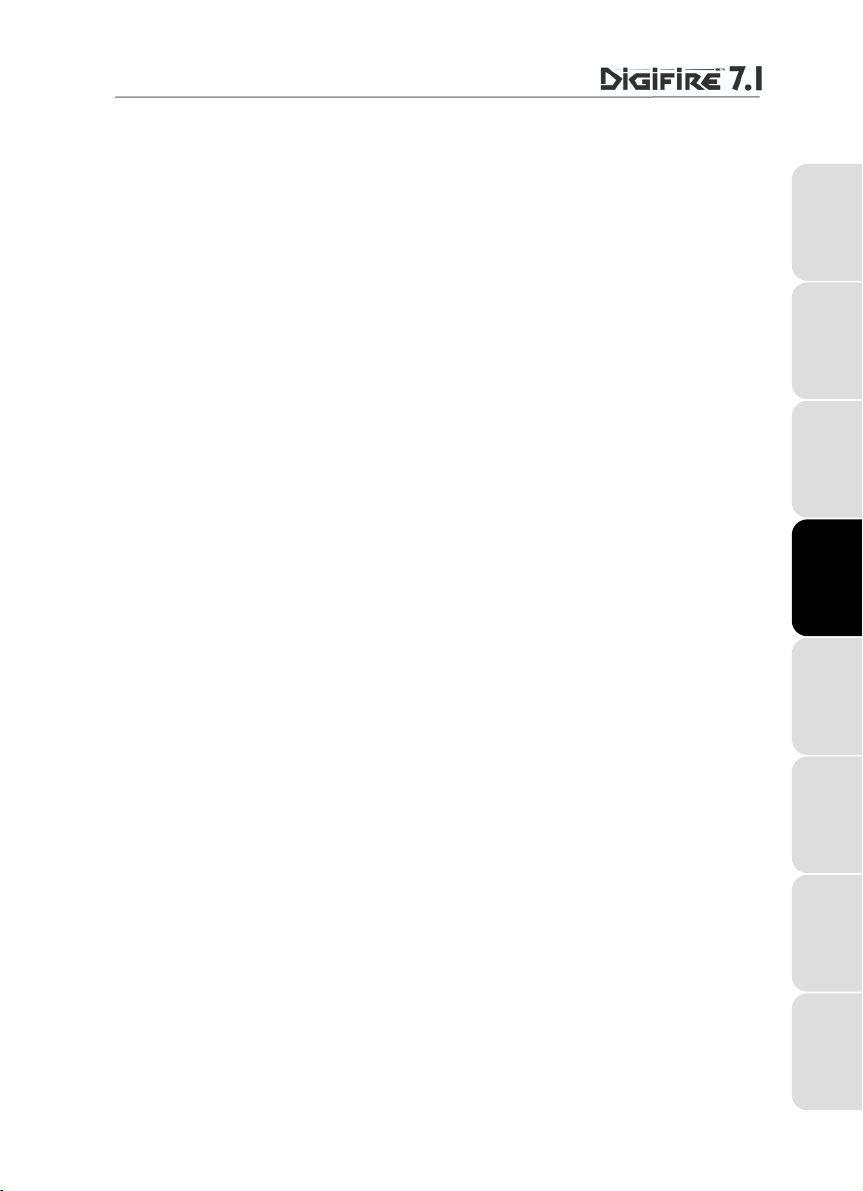
INHOUDSOPGAVE
1. INTRODUCTIE ...................................................................................................................2
1.1. Technische kenmerken............................................................................................... 2
1.2. Systeemeisen.............................................................................................................. 2
2. HARDWARE INSTALLATIE.............................................................................................. 3
3. SOFTWARE INSTALLATIE............................................................................................... 5
3.1. Stuurprogramma installatie ......................................................................................... 5
3.1.1. Stuurprogramma installatie Windows 98 SE................................................... 5
3.1.2. Stuurprogramma installatie Windows Millennium ........................................... 6
3.1.3. Stuurprogramma installatie Windows 2000 .................................................... 7
3.1.4. Stuurprogramma installatie Windows XP........................................................ 8
3.2. Installatie van de applicaties ....................................................................................... 9
4. AANSLUITINGEN ............................................................................................................11
5. POSITIONERING VAN DE LUIDSPREKERS ................................................................. 12
6. GELUIDSKAART CONFIGURATIE.................................................................................13
6.1. FireWire aansluitingen .............................................................................................. 13
6.2. De DIGIFIRE 7.1 applicatie....................................................................................... 13
6.2.1. Introductie...................................................................................................... 13
6.2.2. Algemene punten .......................................................................................... 14
6.2.3. De optische digitale uitgang .......................................................................... 14
7. TECHNISCHE SUPPORT................................................................................................ 15
7.1. Als het product teruggestuurd moet worden............................................................. 15
7.2. Bespaar tijd en registreer je product online! ............................................................. 15
HOTLINE ITALIANO DEUTSCH ESPAÑOL NEDERLAND ENGLISH FRANÇAIS PORTUGUÊS
Page 2
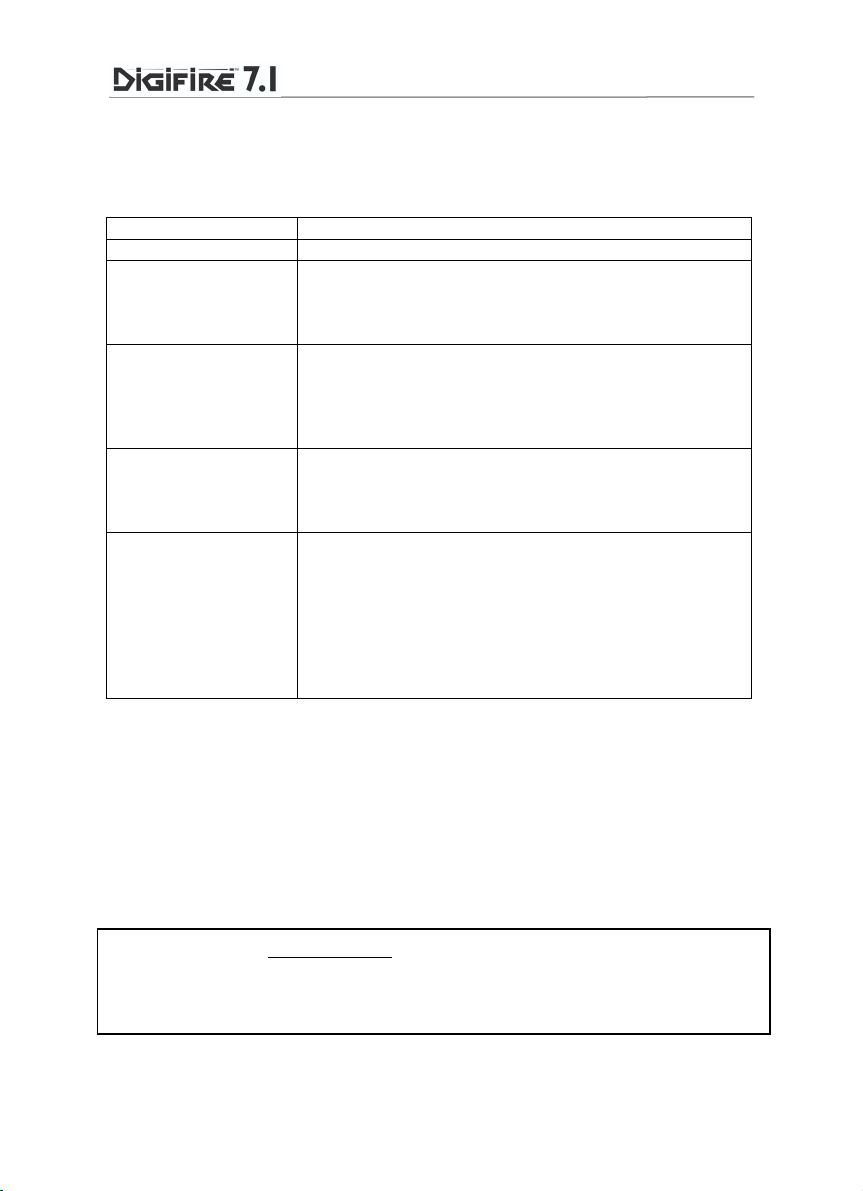
1. INTRODUCTIE
1.1. Technische kenmerken
Gegevensoverdracht PCI 2.1 bus
DSP (geluidsprocessor) Cirrus Logic SoundFusion CS4624
Geluidskwaliteit Full duplex
CD- en Pro-Audiokwaliteit: 20-bits quad-output en 18-bits dual
stereo-input codec
Maximale sampling rate van 48 kHz
Spelcompatibiliteit Op Sensaura gebaseerd 3D positioneel geluid met
ondersteuning voor Microsoft DirectSound 3D, EAX 1.0,
EAX 2.0, A3D 1.0, I3DL2, MacroFX, MultiDrive, ZoomFX en
EnvironmentFX
Sound Blaster
Geluidscompatibiliteit Microsoft DirectSound en DirectMusic compatibel
Dolby Surround
Dolby Digital
Dolby Digital EX
Software wave table
synthesizer
DSP-geaccelereerde engine voor een onbeperkt aantal stemmen
(hardwarematig 64-stemmig)
8Mb General MIDI/GS sample-set
DLS 1.0 compatibel
GM (General MIDI) en Yamaha XG compatibel
Yamaha S-YXG50:
- 676 instrumentgeluiden en 21 drumkits
- Effecten: reverb, chorus, variatie…
1.2. Systeemeisen
Intel Pentium II of AMD-K6 en hoger of compatibel
PCI 2.1-slot
64Mb RAM
CD-ROM of DVD-ROM speler
Microsoft Windows 98 SE, Millennium, 2000 of XP
Ga naar onze website (www.hercules.com
te downloaden, raadpleeg de Frequently Asked Questions (FAQ) van de geluidskaart en maak
gebruik van updates van de handleiding. Bekijk ook de complete Hercules producten range en
informatie over alle nieuwe producten.
2/16
–
Handleiding
) om de laatste stuurprogramma’s (drivers) en software
Page 3
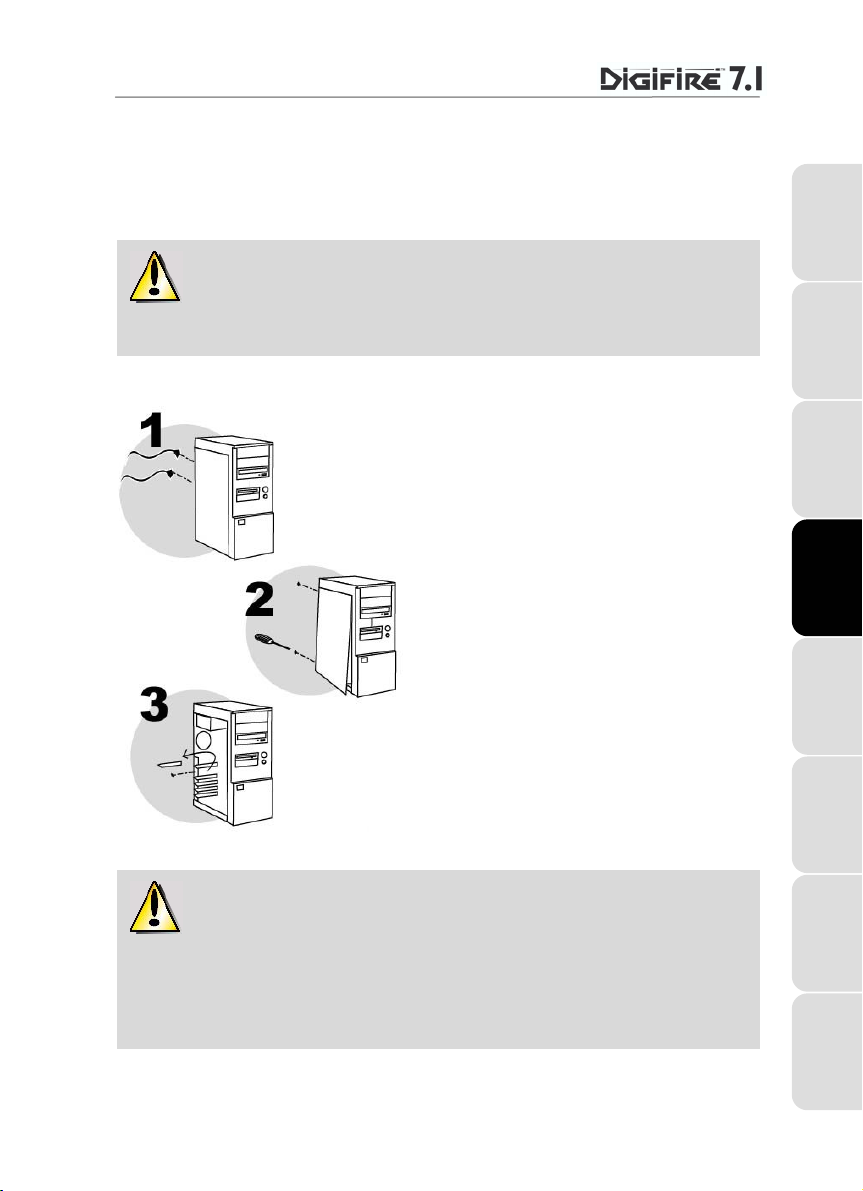
2. HARDWARE INSTALLATIE
Als uw computer al is uitgerust met een geluidskaart, is het noodzakelijk dat u alle aanwezige
stuurprogramma’s de-installeert om conflicten met de nieuwe stuurprogramma’s te voorkomen.
Bepaalde geluidskaarten zijn geïntegreerd met het moederbord van de pc en kunt u
om die reden niet de-installeren. Raadpleeg de handleiding van uw computer hoe u deze
chipsets kunt de-activeren.
Zet de pc en alles wat ermee verbonden is, zoals de
monitor en de printer, uit.
1.
Haal de stroomkabel(s) uit de pc.
2.
Verwijder het omhulsel van de pc (zie de
handleiding van uw pc voor meer informatie
hierover).
3.
Als er nog geen geluidskaart is geïnstalleerd,
verwijder dan de het metalen plaatje
corresponderend met het PCI-slot in de
computer.
Als u pc wel al een geluidskaart heeft, verwijder
die dan en bewaar het schroefje waarmee de
oude kaart vast zat.
ITALIANO
Statische elektriciteit kan ernstige schade toebrengen aan elektronische onderdelen.
Leg, voordat u de kaart uit de plastic zak haalt, een hand op het metalen achterpaneel van uw
pc, om eventuele statische elektriciteit in uw lichaam te ontladen.
- Raak de printplaatjes op de kaart niet aan.
- Laat niemand anders de kaart vasthouden.
- Zorg dat uw kleren niet in aanraking met een van de onderdelen komen.
Handleiding
–
HOTLINE DEUTSCH ESPAÑOL NEDERLAND ENGLISH FRANÇAIS PORTUGUÊS
3/16
Page 4
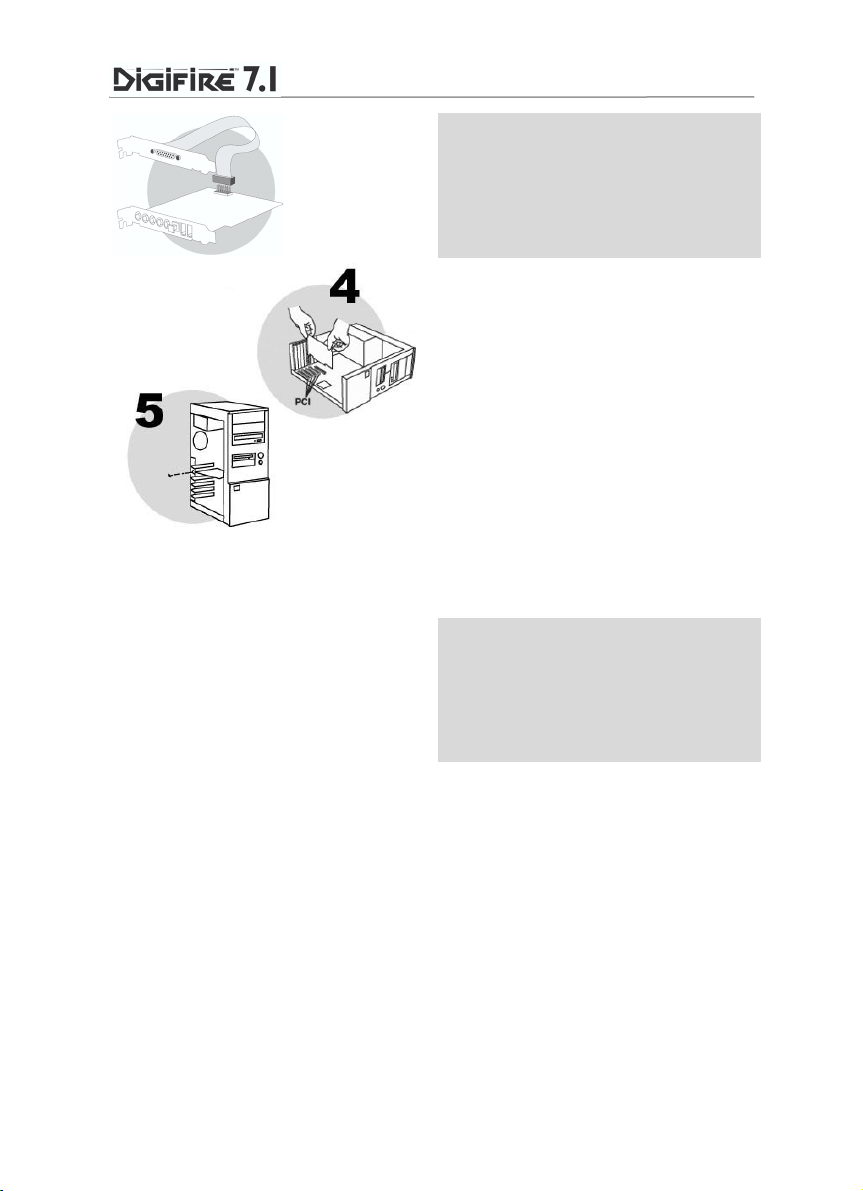
Als u een MIDI apparaat of een game
accessoire zonder USB wilt aansluiten:
Sluit de MIDI / gamepoort extensie aan op het
JOYSTICK/MIDI
4.
Schuif de geluidskaart in het PCI-slot en druk
daarbij stevig op de kaart om u ervan te
verzekeren dat hij goed vast komt te zitten.
5.
Schroef de metalen strip van de kaart aan het
computerframe.
6.
Als de MIDI / gamepoort extensie is aangesloten
op de geluidskaart schroef dan de metalen strip
van de extensie aan het computerframe.
7.
Verbind uw CD-ROM / DVD-ROM speler met uw
geluidskaart door een audiokabel (niet
meegeleverd) aan te sluiten op de
ingang op de kaart. (Als u de speler niet aansluit
op de geluidskaart, kunt u op deze speler geen
audio-CD beluisteren!)
Als u een CD / DVD brander heeft:
Verbind uw brander met uw geluidskaart door een
audiokabel (niet meegeleverd) aan te sluiten op de
CD IN 2
aansluit op de geluidskaart, kunt u op deze brander
geen audio-CD beluisteren!)
8.
Maak het omhulsel weer aan het frame vast en
sluit de stroomkabel(s) weer aan.
N.B.: de CD IN 1 en CD IN 2 ingangen zijn analoge ingangen. Als u wilt kunt u ook één van de
spelers aansluiten op de numerieke uitgang (S/PDIF IN) op de DIGIFIRE 7.1 kaart door gebruik te
maken van een numerieke audio kabel (niet meegeleverd).
aansluiting op de geluidskaart.
CD IN 1
ingang op de kaart. (Als u de brander niet
4/16
–
Handleiding
Page 5
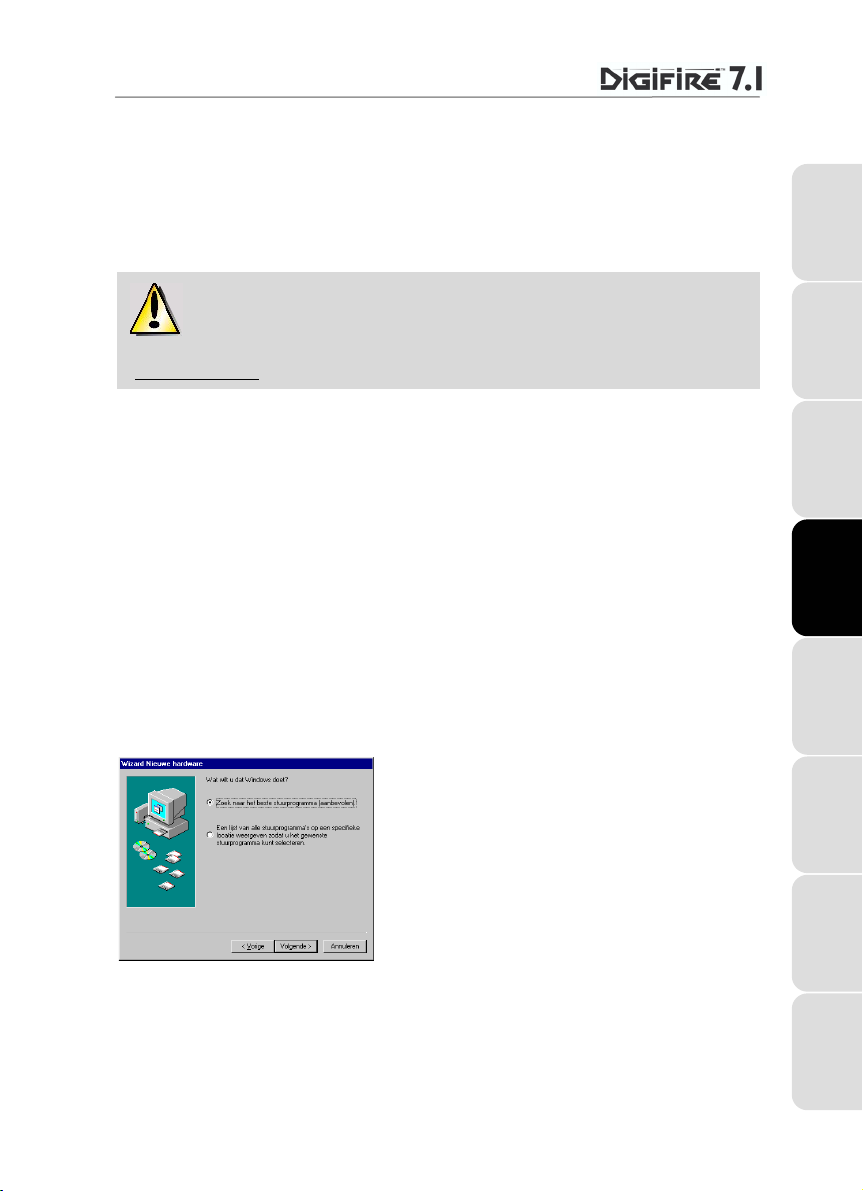
3. SOFTWARE INSTALLATIE
Als uw geluidskaart correct is geïnstalleerd, kunt u uw pc opnieuw aanzetten. Omdat het een
Plug-and-Play-kaart is, zullen alle Windows besturingssystemen de kaart automatisch detecteren.
N.B.: het kan zijn dat uw installatieschermen iets afwijken van wat in deze handleiding wordt
afgebeeld en beschreven.
Omdat stuurprogramma’s (drivers) continu evolueren kan het zijn dat de versie van
het stuurprogramma op de CD-ROM niet de meeste recente is. Bezoek de Hercules website
(www.hercules.com) om te kijken of er nieuwe versies beschikbaar zijn.
3.1. Stuurprogramma installatie
3.1.1. Stuurprogramma installatie Windows 98 SE
Voor het installeren van de FireWire-drivers dient u de Windows-CD-ROM bij de hand te hebben.
Windows toont het dialoogvenster
volgende apparaat heeft gevonden:
- Klik 4 keer op
- Klik op
Windows toont het dialoogvenster
volgende apparaat heeft gevonden:
- Klik op
Volgende
Voltooien
Annuleren
om de standaard stuurprogramma’s te installeren.
om de installatie af te ronden.
om de geoptimaliseerde Hercules stuurprogramma’s te installeren.
Wizard Nieuwe hardware
PCI standard PCI-to-PCI bridge
Wizard Nieuwe hardware
PCI Multimedia Audio Device
Windows toont het dialoogvenster
waarin u wordt gemeld dat het systeem het volgende apparaat
heeft gevonden:
hostcontroller
- Doet u de Windows-CD-ROM in uw CD-ROM speler.
- Klik op
De Wizard zal de optie
stuurprogramma (aanbevolen)
- Klik op
waarin u wordt gemeld dat het systeem het
waarin u wordt gemeld dat het systeem het
.
Volgende
Volgende
.
.
Wizard Nieuwe hardware
PCI OHCI standaard IEEE 1394-
.
Zoek naar het beste
selecteren.
.
Handleiding
–
ITALIANO
HOTLINE DEUTSCH ESPAÑOL NEDERLAND ENGLISH FRANÇAIS PORTUGUÊS
5/16
Page 6
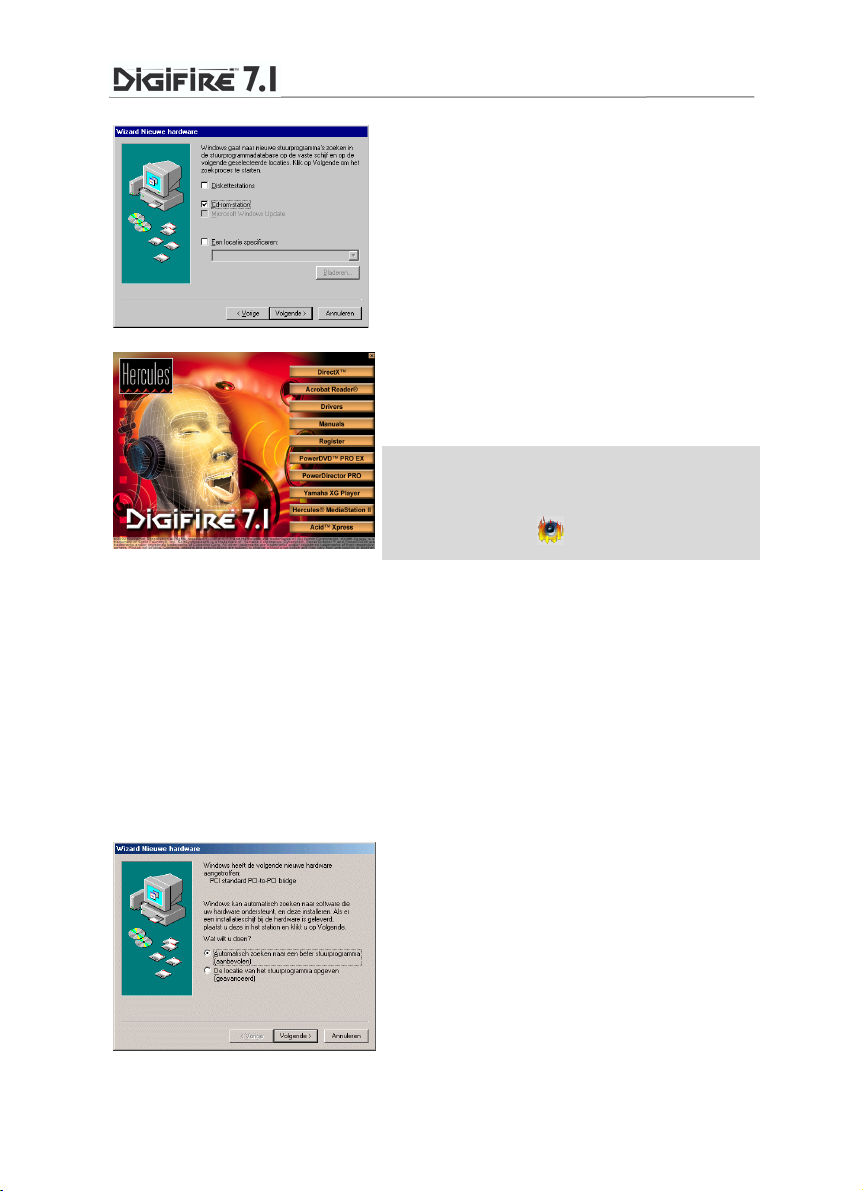
De Wizard zal u vragen om de locatie van het
stuurprogramma.
- Selecteer de
- Klik op
De Wizard toont de locatie van de beste drivers.
- Klik op
stuurprogramma’s.
- Klik op
- Doet u de installatie-CD-ROM in uw CD-ROM speler.
Het installatie menu verschijnt automatisch met daarin alle
beschikbare opties.
Als de installatie menu niet automatisch start:
- Dubbelklik op
- Dubbelklik op het icoon .
Drivers
- Klik op
- Volg de instructies op het scherm.
Windows vraagt u om uw computer opnieuw te starten.
- Klik op
Voltooien
.
.
Cd-rom-station
Volgende
.
Volgende
om te beginnen met het installeren van de
Einde
om de installatie af te ronden.
Deze computer
optie.
.
De stuurprogramma’s voor de geluidskaart zullen automatische geïnstalleerd worden wanneer Windows
opnieuw wordt opstart. (Houdt uw Windows 98 SE CD-ROM bij de hand als u met de installatie begint. Het
kan zijn dat u gevraagd wordt de CD-ROM in de speler te stoppen tijdens de installatie van de
stuurprogramma’s.)
3.1.2. Stuurprogramma installatie Windows Millennium
Wizard Nieuwe hardware
. De Wizard
selecteren.
6/16
–
Handleiding
Windows toont het dialoogvenster
waarin u wordt gemeld dat het systeem het volgende apparaat
heeft gevonden:
zal de optie
stuurprogramma (aanbevolen)
- Klik op
- Klik op
PCI standard PCI-to-PCI bridge
Automatisch zoeken naar een beter
Volgende
.
Voltooien
om de installatie af te ronden.
Page 7

Windows toont het dialoogvenster
volgende apparaat heeft gevonden:
Automatisch zoeken naar een beter stuurprogramma (aanbevolen)
Volgende
- Klik op
- Klik op
Windows toont het dialoogvenster
volgende apparaat heeft gevonden:
- Klik op
Windows vraagt u om uw computer opnieuw te starten.
- Klik op
.
Voltooien
om de installatie af te ronden.
Annuleren
Nee
om de geoptimaliseerde Hercules stuurprogramma’s te installeren.
.
Wizard Nieuwe hardware
PCI OHCI standaard IEEE 1394-hostcontroller
Wizard Nieuwe hardware
Crystal SoundFusion (tm)
- Doet u de installatie-CD-ROM in uw CD-ROM speler.
Het installatie menu verschijnt automatisch met daarin alle
beschikbare opties.
waarin u wordt gemeld dat het systeem het
selecteren.
waarin u wordt gemeld dat het systeem het
.
. De Wizard zal de optie
Als de installatie menu niet automatisch start:
- Dubbelklik op
- Dubbelklik op het icoon .
Drivers
- Klik op
- Volg de instructies op het scherm.
Windows vraagt u om uw computer opnieuw te starten.
- Klik op
De stuurprogramma’s voor de geluidskaart zullen automatische geïnstalleerd worden wanneer Windows
opnieuw wordt opstart.
Voltooien
.
.
Deze computer
.
ITALIANO
3.1.3. Stuurprogramma installatie Windows 2000
Bij het opstarten van de computer, zal Windows de Windows stuurprogramma’s voor uw
DIGIFIRE 7.1 installeren.
Windows vraagt u om uw computer opnieuw te starten.
- Klik op Ja.
Als de computer opnieuw is opgestart zal Windows de standaard stuurprogramma’s installeren en vraagt dan
weer de computer opnieuw op te starten.
Nee
- Klik op
.
Handleiding
–
7/16
HOTLINE DEUTSCH ESPAÑOL NEDERLAND ENGLISH FRANÇAIS PORTUGUÊS
Page 8

- Doet u de installatie-CD-ROM in uw CD-ROM speler om de
geoptimaliseerde Hercules stuurprogramma’s te installeren.
Het installatie menu verschijnt automatisch met daarin alle
beschikbare opties.
Drivers
- Klik op
- Volg de instructies op het scherm.
- Klik op
Voltooien
.
.
Windows zal nu de verschillende onderdelen van de DIGIFIRE 7.1 geluidskaart installeren:
DIGIFIRE(tm) 7.1, Hercules DIGIFIRE(tm) 7.1 WDM Interface
Kan digitale handtekening niet vinden
het
- Klik op Ja.
dialoogvenster weergeven.
Hercules(R) Game Port
en
. Windows kan
3.1.4. Stuurprogramma installatie Windows XP
Bij het opstarten van de computer, zal Windows de
Windows stuurprogramma’s voor uw DIGIFIRE 7.1
installeren.
- Doet u de installatie-CD-ROM in uw CD-ROM speler om de
geoptimaliseerde Hercules stuurprogramma’s te installeren.
Het installatie menu verschijnt automatisch met daarin alle
beschikbare opties.
Drivers
- Klik op
- Volg de instructies op het scherm.
- Klik op
Windows zal nu de verschillende onderdelen van de DIGIFIRE 7.1 geluidskaart installeren:
DIGIFIRE(tm) 7.1, Hercules DIGIFIRE(tm) 7.1 WDM Interface
het dialoogvenster
installeren (aanbevolen)
Volgende
- Klik op
Windows kan een Hardware Installatie waarschuwing weergeven.
Toch doorgaan
- Klik op
Voltooien
- Klik op
Wizard Nieuwe hardware gevonden
selecteren.
.
.
om de installatie af te ronden.
.
Voltooien
.
Hercules(R) Game Port
en
. De Wizard zal de optie
De software automatisch
. Windows toont
Hercules
Hercules
Als de verschillende elementen zijn geïnstalleerd kan Windows u informeren dat er geen audio mixer is
geïnstalleerd.
- Klik op OK.
- U dient de computer te herstarten voor u de panel icoon
8/16
–
Handleiding
in de Windows taakbalk ziet verschijnen.
Page 9

3.2. Installatie van de applicaties
- Doet u de installatie-CD-ROM in uw CD-ROM speler.
Het installatie menu verschijnt automatisch met daarin alle
beschikbare opties.
Als de installatie menu niet automatisch start:
- Dubbelklik op
- Dubbelklik op het icoontje .
- Selecteer de applicaties die u wil installeren en volg de instructies op het scherm.
Elektronische documentatie
Installeer de elektronische versie van de DIGIFIRE 7.1 handleiding op
de PC, alsmede de PowerDVD handleiding.
Eenmaal geïnstalleerd, klik dan op:
- Start/Programma’s/Hercules/DIGIFIRE 7.1/Handleiding
- Start/Programma’s/Hercules/PowerDVD/Handleiding
om de handleiding te bekijken.
PowerDVD Pro EX
Cyberlink PowerDVD Pro EX, de succesvolle software-matige
DVD-speler, is het ultieme middel om te genieten van alle voordelen
van DVD-entertainment!
PowerDVD biedt hoge afspeelkwaliteit van zowel geluid als beeld,
verbruikt weinig processorkracht en is daarom de ideale keuze om
DVD’s af te spelen!
PowerDirector Pro
Bewerk video's, voeg een eigen soundtrack toe, creëer mooie titels en
gebruik geweldige effecten met een eenvoudig te gebruiken interface!
Yamaha XG Player
Met de Yamaha XG Player kun je MIDI-bestanden (.mid, .rmi),
geluidsbestanden (.wav, .mp3), filmbestanden (.avi, .mpg) en audioCD’s afspelen, en dit alles vanuit één programma.
Met MIDI-bestanden kun je mixen, arrangeren (stemmen en effecten
wijzigen) en MIDI-bestanden versturen via e-mail.
Daarnaast zorgen de links naar verschillende internetdiensten ervoor
dat je naar muziek op websites kunt luisteren en eenvoudig online
muziek kunt aanschaffen.
Wegens de hoge kwaliteit van de synthesizer die is opgenomen in
Deze computer
.
ITALIANO
HOTLINE DEUTSCH ESPAÑOL NEDERLAND ENGLISH FRANÇAIS PORTUGUÊS
Handleiding
–
9/16
Page 10

Yamaha XG Player, raden wij u aan tijdens de installatie de optie in te
schakelen die ervoor zorgt dat deze applicatie automatisch wordt
geselecteerd voor het openen MIDI-bestanden.
Hercules MediaStation II
De Hercules MediaStation II is een multifunctionele software applicatie
voor het gemakkelijk afspelen van digitale muziek, videofilms en
afbeeldingen*.
Hercules MediaStation II stelt je in staat om muzieknummers te
beluisteren en er verschillende muziekstijlen mee te mixen en op te
nemen.
Met de Hercules MediaStation II is de pc gebruiker in staat digitale
video en afbeeldingen te bekijken. Met als extra optie de mogelijkheid
om een slide show samen te stellen van met een digitale camera
gemaakte foto’s!
Intuïtief en geavanceerd, de Hercules MediaStation II is er voor
gemaakt om jouw favoriete en alledaagse software partner te worden!
*Zie de elektronische documentatie of de tool box voor een lijst van formaten die
ondersteund worden.
Acid Xpress
Acid Xpress is Sonic Foundry’s op loops gebaseerde, multi-track
programma om muziek te maken. Creëer je eigen originele muziek
met een klik op de muisknop en een aantal basishandelingen.
Combineer muziekloops en geluidsloops om direct muziek te maken
van professionele kwaliteit (inclusief 25 gratis loops).
N.B.: voer de code in die meegeleverd is met de CD om PowerDVD Pro EX te installeren. Als u
de code kwijt bent kunt u de code terugvinden op de installatie-CD-ROM (in het PDVD CD
KEY.txt bestand, deze staat in de About PowerDVD map).
Installeer eerst Yamaha XG Player voordat u Hercules MediaStation II installeert. Als
u bijvoorbeeld Hercules MediaStation II start voordat u Yamaha XG Player hebt geïnstalleerd,
krijgt u een foutmelding omdat bepaalde bestanden gedeeld worden door deze applicaties.
Klik met de rechter muisknop op het icoontje in de taakbalk voor snelle toegang tot de
meegeleverde software bundel.
Als u het installieproces hebt afgebroken, kunt u de installatie met de volgende
opdracht herstarten:
- Dubbelklik op
- Dubbelklik op het icoontje .
10/16
–
Deze computer
Handleiding
.
Page 11

4. AANSLUITINGEN
Luidsprekers voor (luidsprekers, of actieve luidsprekers met een 2.1 systeem): aansluiten
op de Front out uitgang
Luidsprekers achter (tweede paar luidsprekers): aansluiten op de Rear out uitgang
Centrale luidspreker en subwoofer: aansluiten op de Center / LFE uitgang
Centrale luidsprekers achter (derde paar luidsprekers) of koptelefoon: aansluiten op de
Headset-7/8 uitgang
Microfoon / Hi-fi systeem: aansluiten op de Mic in / Line in ingang
Versterker/decoder of MiniDisc speler/recorder: aansluiten op de S/PDIF out digitale
optische uitgang
FireWire accessoires (digitale camcorder, externe brander, etc.) op de IEEE 1394 ingangen
Joystick, gamepad, racestuur of MIDI keyboard: aansluiten op de joystick / MIDI MPU-401
poort
Interne CD IN 1 aansluiting (naar CD-ROM / DVD-ROM speler)
Interne CD IN 2 aansluiting (naar CD / DVD brander of tweede CD-ROM speler)
Interne AUX IN aansluiting: gelijk aan de CD IN 1 en CD IN 2 aansluitingen, met deze
aansluiting kunt u nog een ander audio apparaat aansluiten (bijv. derde CD-ROM speler).
Interne S/PDIF IN aansluiting: met deze aansluiting kunt u het geluid van de CD-ROM /
DVD-ROM speler versturen via een digitale audio kabel (niet meegeleverd).
Interne IEEE 1394 aansluiting (voor interne FireWire accessoires: interne harde schijf,
interne brander, etc.)
N.B. 1: joystick / MIDI poort: met een Y-kabel (niet meegeleverd) kunt u meerdere accessoires
(joystick / gamepad / racestuur / MIDI keyboard) aansluiten.
N.B. 2: dankzij de aparte Headset-7/8 en Front out uitgangen, is het niet nodig uw
speakeraansluiting te verwijderen, om een koptelefoon aan te sluiten.
ITALIANO
HOTLINE DEUTSCH ESPAÑOL NEDERLAND ENGLISH FRANÇAIS PORTUGUÊS
Handleiding
–
11/16
Page 12

5. POSITIONERING VAN DE LUIDSPREKERS
Als u tot 8 luidsprekers aansluit (een 7.1 systeem bestaat uit 7 luidsprekers en een subwoofer) op
de DIGIFIRE 7.1 kaart kunt u genieten van Dolby Digital EX geluid, beschikbaar op de laatste
DVD’s. Het is belangrijk om de luidsprekers correct te positioneren om optimaal gebruik te maken
van deze audio revolutie.
Plaats beide monitor luidsprekers aan beide kanten van de monitor en de centrale luidspreker op
de monitor. Idealiter moeten deze 3 luidsprekers op dezelfde hoogte staan.
De positie van de subwoofer is niet zo belangrijk, wij raden aan om deze op de vloer te plaatsen
(bijv. onder het bureau) om betere bass effecten te krijgen.
Plaats de achter luisprekers aan weerszijden van uzelf (aan beide kanten van de stoel) en een
klein beetje naar achter (maar niet achter u). Draai de luidsprekers naar u toe, niet richting de
monitor. Wij raden aan om de achter luidsprekers ongeveer 1 meter boven uw hoofd te plaatsen
om zo een echt surround sound effect te creëren.
Plaats de centrale luidsprekers achter achter u, gericht op uzelf en op dezelfde hoogte als de
achter luidsprekers.
12/16
–
Handleiding
Page 13
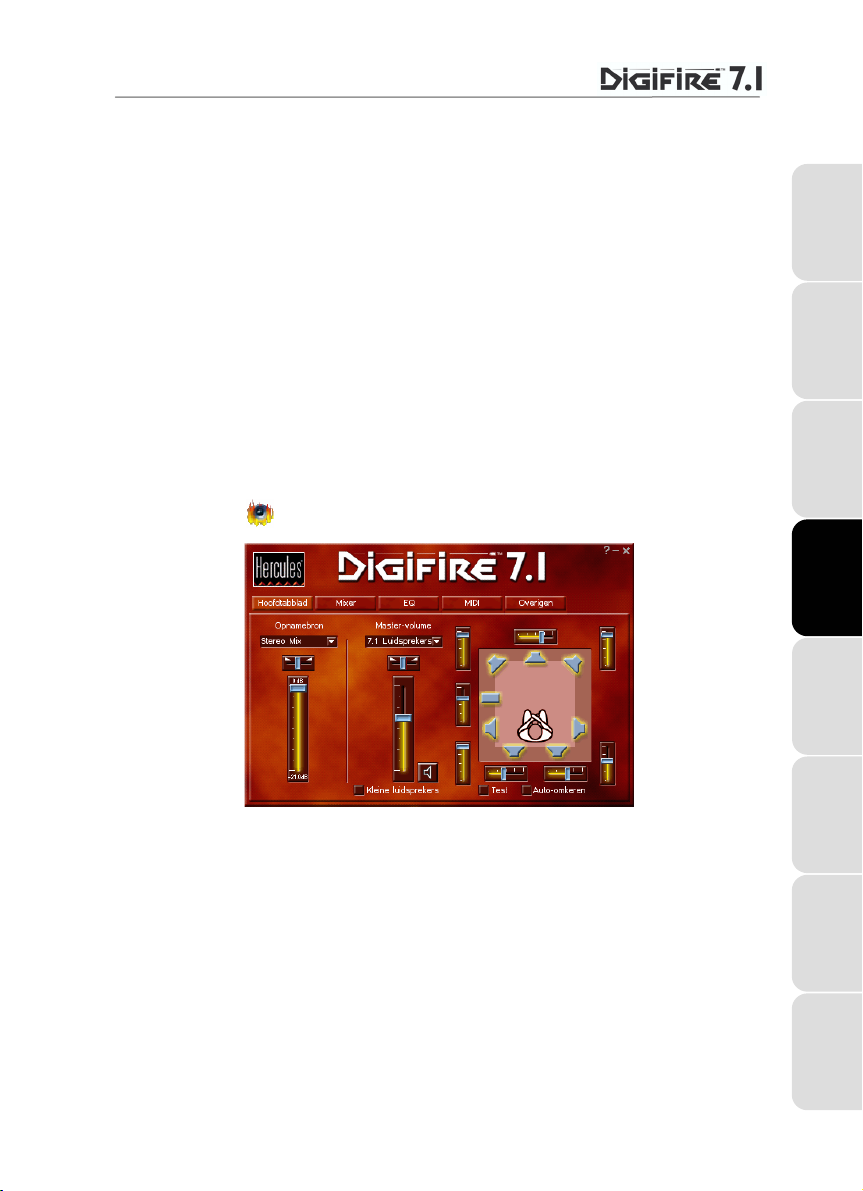
6. GELUIDSKAART CONFIGURATIE
6.1. FireWire aansluitingen
De DIGIFIRE 7.1 kaart heeft 2 externe FireWire aansluitingen en 1 interne FireWire aansluiting
waarop een groot aantal accessoires aangesloten kunnen worden: digitale camcorder, opslag
apparaten, externe brander, scanner, printer, etc. FireWire werkt bijna het zelfde als een USB
aansluiting maar levert een tot 32 keer snellere gegevensoverdracht. (393Mbps; USB 1.1:
12Mbps). Het installeren van een accessoire via FireWire is zeer eenvoudig, sluit als de computer
aan staat de accessoire aan op een FireWire poort en hij zal automatisch gedetecteerd worden.
Maak gebruik van de software van de betreffende accessoire om deze optimaal te kunnen
gebruiken.
6.2. De DIGIFIRE 7.1 applicatie
6.2.1. Introductie
Klik op het icoontje in de taakbalk om de DIGIFIRE 7.1 applicatie te starten.
De Hoofdtabblad tab maakt het mogelijk om de luidsprekers die op de kaart zijn aangesloten te
definiëren om zo de geluidsreproductie te optimaliseren. U kunt ook het volume per luidspreker en
voor de opnamebron aanpassen.
De Mixer tab maakt het mogelijk om de volumes aan te passen van de verschillende audio
bronnen.
De EQ tab maakt het mogelijk om verschillende geluidseffecten toe te passen door gebruik te
maken van de equalizer.
De MIDI tab maakt het mogelijk om de meegeleverde sample-set te configureren (N.B.: de MIDI
tab is niet beschikbaar in sommige driver versies).
Onder de Overigen tab staan de verschillende geavanceerde configuratie opties.
Handleiding
–
13/16
ITALIANO
HOTLINE DEUTSCH ESPAÑOL NEDERLAND ENGLISH FRANÇAIS PORTUGUÊS
Page 14

Klik voor informatie over bepaalde functies op het ? symbool in de rechter bovenhoek.
6.2.2. Algemene punten
Definieer als eerste het audio systeem (Hoofdtabblad tab, Master-volume drop-down lijst).
Voorbeeld: als u een 2.1 systeem aansluit is het belangrijk dat u 2.1 Luidsprekers selecteert om
zo geoptimaliseerde audio kwaliteit te krijgen. Dit zal lage frequenties naar de subwoofer en de
rest van het geluidsspectrum naar de 2 luidsprekers sturen.
Als u een koptelefoon gebruikt, selecteer dan Koptelefoon in de drop-down lijst om te voorkomen
dat het geluid uit de aangesloten luidsprekers komt.
Als u een audio signaal wilt opnemen moet u dat aangeven in de Opnamebron drop-down lijst.
Gebruik een software programma (zoals Hercules MediaStation II) om het audio signaal op te
nemen.
N.B.: De Microfoon en Line ingangen zijn gegroepeerd in een enkele uitgang: u moet een van de
twee selecteren via het controle panel. Om dit te doen:
- Selecteer de
- Klik op Mic/Line om de bron te selecteren die u wilt gebruiken.
- Selecteer de
- Selecteer
Mixer
Hoofdtabblad
Mic/Line in
tab.
in de
tab.
Opnamebron
lijst.
De geselecteerde bron in de
Mixer
tab is geactiveerd.
6.2.3. De optische digitale uitgang
U kunt de optische digitale uitgang (S/PDIF out aansluiting) configureren in de Overigen tab.
Als u data wilt overzetten naar een MiniDisc:
- Selecteer de
Deze optie maakt het mogelijk om de kwaliteit van het signaal te optimaliseren door het ademachtige effect te
reduceren.
Ais u het audio signaal van PowerDVD wilt weergeven:
- Selecteer de
Deze optie is nuttig als u een versterker/decoder + luidsprekers heeft aangesloten op de
PowerDVD zal dan het audio signaal weergeven die extern gedecodeerd zal worden.
Als u het audio signaal via de interne S/PDIF IN aansluiting wilt laten lopen:
- Selecteer de
14/16
Mini Disc® Optimal Mode
PowerDVD™ software-speler
Digitale geluidsbron
–
Handleiding
optie.
optie.
S/PDIF out
optie.
.
Page 15

7. TECHNISCHE SUPPORT
Houdt u, alvorens contact met ons op te nemen (*), de volgende informatie / voorwerpen bij de
hand:
Product naam,
Datum van aanschaf,
Volledig systeemconfiguratie details: type processor, besturingssysteem, geheugen,
Pen en papier.
Zet u computer aan, en ga naar het scherm waar het probleem zich voordoet.
7.1. Als het product teruggestuurd moet worden
Hercules biedt standaard 3 jaren (OEM: 2 jaren) garantie op het product en alle daarbij
behorende onderdelen.
1. Als u een product terug moet sturen naar de fabriek, neem dan telefonisch contact op met de
Technische Support van Hercules in het land waar u woont (*).
• In Europa, Australië en Nieuw Zeeland
bevestigd dat het product defect is zullen zij u informeren hoe het product omgeruild kan
worden.
• In de VS en Canada
Hercules zijn aangeschaft (binnen 30 dagen).
2. Wanneer u een product omruilt let er dan op dat alle onderdelen zoals de handleiding(en),
aansluit kabel(s), installatie-CD en de product verpakking bijgevoegd zijn. Let op: alleen
pakketten met een geldig RMA (Return Merchandise Authorization) nummer zullen
worden geaccepteerd door onze technische support.
(*) Alle gegevens over de helpdesk zijn achterin de handleiding te vinden.
: directe omruilgarantie is geldig op alle producten die direct bij
: nadat onze technische support (*) heeft
ITALIANO
7.2. Bespaar tijd en registreer je product online!
Doet u de installatie-CD-ROM in uw CD-ROM speler en klik op Register. Op deze manier
registreren heeft als voordeel dat het proces met de helpdesk, mocht contact nodig zijn,
eenvoudiger zal worden. Je kan je ook opgeven voor de mailinglijst om de laatste
productinformatie te ontvangen en op de hoogte gehouden te worden van speciale aanbiedingen.
Handleiding
–
15/16
HOTLINE DEUTSCH ESPAÑOL NEDERLAND ENGLISH FRANÇAIS PORTUGUÊS
Page 16

Handelsmerken
DIGIFIRE™, Guillemot™ en Hercules® zijn handelsmerken en/of geregistreerde handelsmerken v an Guillemot Corporation S.A. Microsoft® Windows® 98 SE,
Millennium, 2000, XP, DirectX®, DirectMusic® en DirectSound® zijn handelsmerken of geregistreerde handelsmerken van Microsoft Corporation in de
Verenigde Staten en/of andere landen. Intel® en Pentium® zijn geregistreerde handelsmerken van Intel Corporation. AMD-K6® is een geregistreerd
handelsmerk van Advanced Micro Devices, Inc. Cirrus Logic® en SoundFusion® zijn geregistreerde handelsmerken van Cirrus Logic, Inc. A3D® is een
geregistreerd handelsmerk van Aureal Semiconductor, Inc. EAX® en Sound Blaster® zijn geregistreerde handelsmerken van Creative Technology Ltd. Dolby®,
Dolby Digital™, Dolby Digital EX™ en Dolby Surround® zijn handelsmerken en/of geregistreerde handelsmerken van Dolby Laboratories Corporation. GM™,
GS™ en General MIDI™ zijn handelsmerken van Roland Corporation. Yamaha™ en Yamaha SoftSynthesizer™ zijn handelsmerken van Yamaha Corporation.
Sonic Foundry™ en Acid Xpress™ zijn handelsmerken van Sonic Foundry, Inc. MacroFX™, MultiDrive™, ZoomFX™, EnvironmentFX™ en I3DL2® zijn
handelsmerken en/of geregistreerde handelsmerken van Sensaura Ltd. Cyberlink PowerDVD® is een geregistreerd handelsmerk van Cyberlink Corporation.
FireWire® is een geregistreerd handelsmerk van Apple Computer, Inc. Alle andere handelsmerken en merknamen zijn hierbij erkend en zijn het eigendom van
de desbetreffende eigenaren. Illustraties zijn niet bindend. Inhoud, ontwerpen en specificaties kunnen zonder voorafgaande kennisgeving gewijzigd worden en
afwijken in verschillende landen.
Nalevingsverklaring EG
Dit apparaat voldoet aan Richtlijn 89/336/EEG van de Raad van 3 mei 1989 betreffende de onderlinge aanpassing van de wetgevingen van de Lidstaten inzake
elektromagnetische compatibiliteit, en Richtlijn 93/68/EEG. De audio-omvormer is getest en voldoet aan de Europese standaard EN 50081-1 /1992: EN55022,
EN 50082-1 /1997: EN61000-4-2/-3/-8, EN 50204. In huiselijke omgeving is het mogelijk dat dit apparaat radiostoring veroorzaakt, in welk geval de gebruiker
genoodzaakt kan zijn passende maatregelen te nemen.
Copyright
© Guillemot Corporation S.A. 2002. Alle rechten voorbehouden.
Niets uit deze uitgave mag geheel, noch gedeeltelijk worden gereproduceerd, samengevat, uitgezonden, opgeslagen, vertaald in een taal of computertaal in
geen enkele vorm of manier: elektronisch, mechanisch, magnetisch, in fotokopieën, opnames, in handleidingen, zonder schriftelijke toestemming van Guillemot
Corporation S.A.
Aansprakelijkheid
Guillemot Corporation S.A. heeft het recht om veranderingen in specificaties aan te brengen op ieder moment en zonder kennisgeving. De informatie die
geleverd wordt door dit document, is naar het inzicht van hieronder genoemde partijen accuraat en betrouwbaar. Guillemot Corporation S.A. draagt echter geen
verantwoordelijkheid voor het gebruik ervan of voor eventuele schendingen van patenten of andere rechten van derden die voortkomen uit het gebruik. Dit
product kan een beknopte of speciale uitvoering zijn voor pc integratie of andere doeleinden. Sommige functies zoals uitgelegd in de handleiding kunnen
daardoor niet beschikbaar zijn. Wanneer mogelijk zal een README.TXT toegevoegd worden op de installatie CD-ROM welke de verschillen duidelijk maakt
tussen het aangeschafte product en het product beschreven in de meegeleverde documentatie.
Licentie-overeenkomst met de software-gebruiker
BELANGRIJK: lees de overeenkomst zorgvuldig door voordat u de Software opent en installeert. Zodra u dit Softwarepakket opent, gaat u stilzwijgend akkoord
met de voorwaarden van deze overeenkomst. De Software die zich in dit pakket bevindt wordt onder licentie aangeboden, niet verkocht, en is alleen verkrijgbaar
onder de voorwaarden van de huidige licentieovereenkomst. Als u na het lezen ervan niet akkoord gaat met de voorwaarden, moet u de Software en de
volledige inhoud van de doos binnen 15 dagen retourneren naar de plaats van aankoop.
De Software van Guillemot Corporation S.A. (verder aangeduid met de “Software”) valt onder het auteursrecht van Guillemot Corporation S.A. Alle rechten zijn
voorbehouden. De term “Software” verwijst naar alle documentatie en hieraan gerelateerd materiaal, waaronder stuurprogramma’s, applicaties en
databestanden. De koper verkrijgt alleen een licentie om de Software te gebruiken. Personen die de licentie verkrijgen gaan tevens akkoord met de
voorwaarden van de huidige overeenkomst, betreffende auteursrecht en alle andere eigendomsrechten van software, documentatie en hieraan gerelateerd
materiaal van derden in het Softwarepakket.
Guillemot Corporation S.A. behoudt zich het recht voor om deze licentie te beëindigen wanneer men zich niet houdt aan één of meerdere van de
voorwaarden die in de huidige overeenkomst staan vermeld. In geval van beëindiging moeten alle exemplaren van de Software onmiddellijk worden
geretourneer d aan de Guillemot Corporat ion S.A.; de koper blijft h ierbij aansprakelijk vo or elke willekeurige en alle geleden schade.
Licentie:
1. De licentie wordt alleen aan de koper zelf toegekend. Guillemot Corporation S.A. behoudt alle aanspraken en eigendomsrechten op de Software en behoudt
zich eveneens alle rechten voor die hier niet uitdrukkelijk wor den vermeld. De houder van de licentie heeft geen toestemming om de hier toegekende rechten
te sub-licentiëren of te leasen. Overdracht van de licentie is toegestaan, onder voorwaarde dat degene die de licentie overdraagt geen enkel deel en geen
enkele kopie van de Software behoudt en dat de ontvanger akkoord gaat met de voorwaarden van de huidige overeenkomst.
2. De houder van de licentie mag de Software te allen tijde slechts op één enkele computer gebruiken. Het machineleesbare gedeelte van de Software mag op
een andere computer worden overgedragen, onder voorwaarde dat het eerst van de eerste machine wordt verwijderd en dat er te allen tijde geen enkele
mogelijkheid bestaat dat de Software op meer dan één machine kan worden gebruikt.
3. De houder van de licentie erkent de auteursrechtelijke bescherming die Guillemot Corporation S.A. geniet. De copyrighttekst mag niet van de Software
worden verwijderd, noch van een kopie hiervan, noch van alle andere documentatie, geschreven of elektronisch, die bij de Software wordt geleverd.
4. Aan de houder van de licentie wordt het recht toegekend om één backup-kopie van het machineleesbare gedeelte van de Software te maken, onder
voorwaarde dat alle copyright- en eigendomsboodschappen ook worden gereproduceerd.
5. Behalve daar waar de huidige overeenkomst dit uitdrukkelijk toestaat, is het de houder van de licentie ten strengste verboden om zich bezig te houden met,
noch mag hij derden toestaan zich bezig te houden met het volgende: het leveren of openbaren van de Software aan derden; de Software beschikbaar
maken op een netwerk, multiple pc, multi-user of timesharing opstelling als de gebruikers geen individuele licentiehouders zijn; veranderingen aanbrengen
aan, of kopieën maken van de Software; het ondernemen van pogingen om de Software, op welke manier of in welke vorm dan ook, te de-assembleren,
decompileren of reverse engineering toe te passen, of het deelnemen aan activiteiten die tot doel hebben om onderliggende informatie te verkrijgen, die
gedurende normaal gebruik van de Software niet zichtbaar is voor de gebruiker; het maken van kopieën of vertalingen van de Handleiding.
Garantie
De DIGIFIRE 7.1 heeft een 3 jaren geldige (OEM: 2 jaren) onderdelen- en reparatie-garantieovereenkomst vanaf de datum van aankoop. Guillemot Corporation
S.A.’s garantie beperkt zich tot de vervanging van defecte onderdelen. Onder geen omstandigheden is Guillemot Corporation S.A. verplicht tot vergoeding aan
derden voor directe of indirecte, resulterende, incidentele of bijzondere schade die optreedt als gevolg van het gebruik van de hiervoor genoemde producten
en/of software die vallen onder de eindgebruiker Licentie-overeenkomst met de software-gebruiker meegenomen in dit document, inclusief, maar niet beperkt
tot, verlies van data of informatie in welke vorm dan ook.
16/16
–
Handleiding
